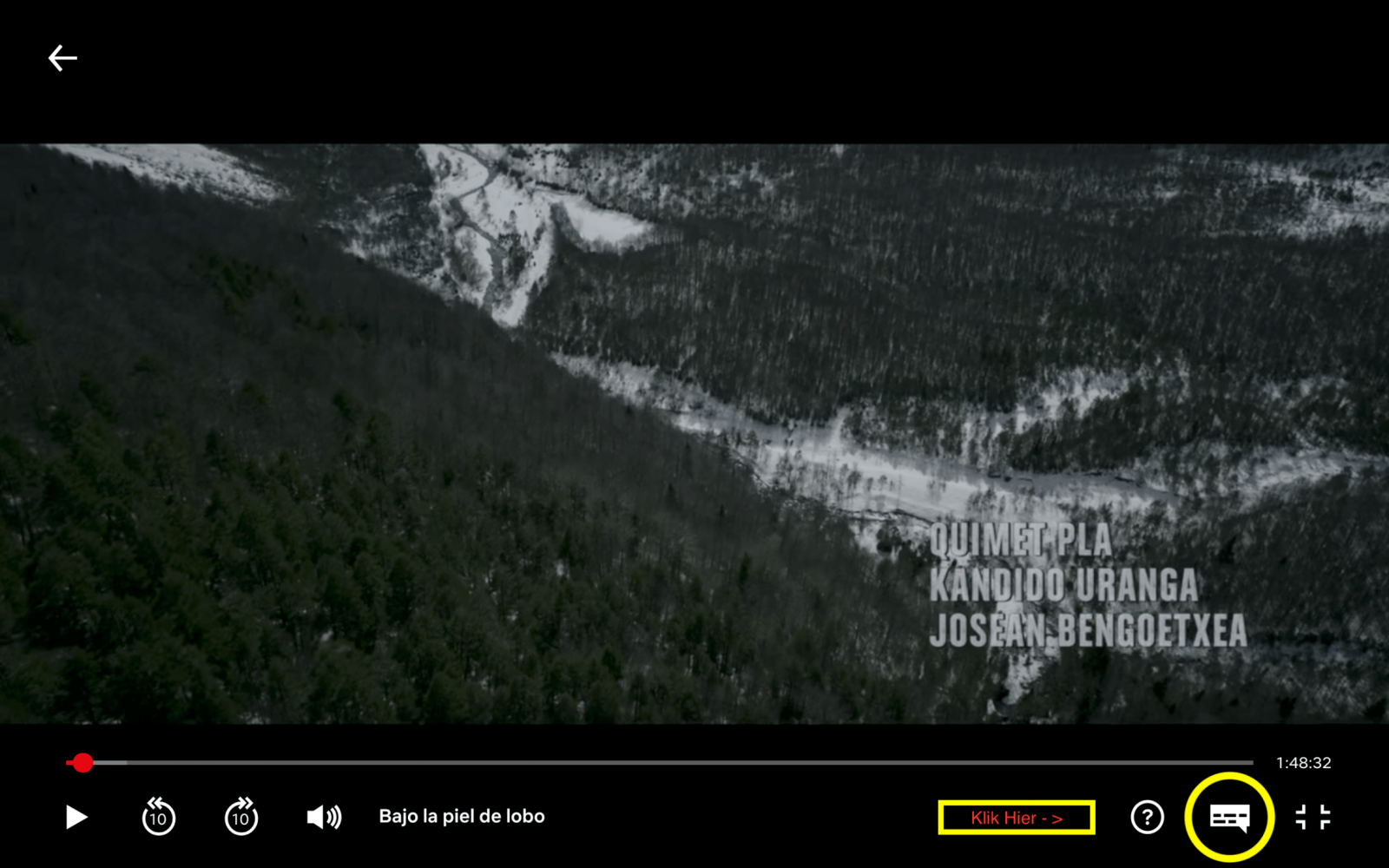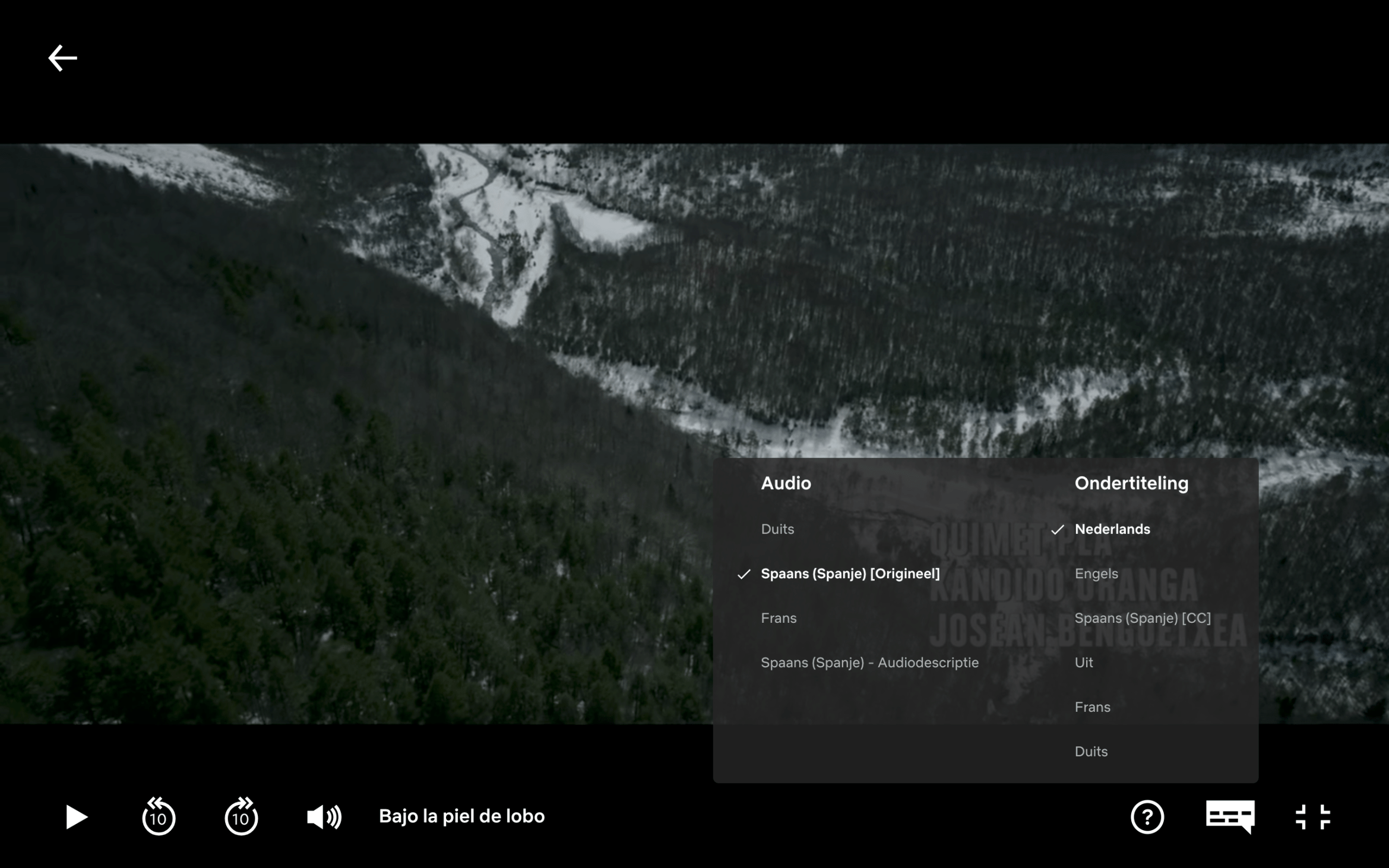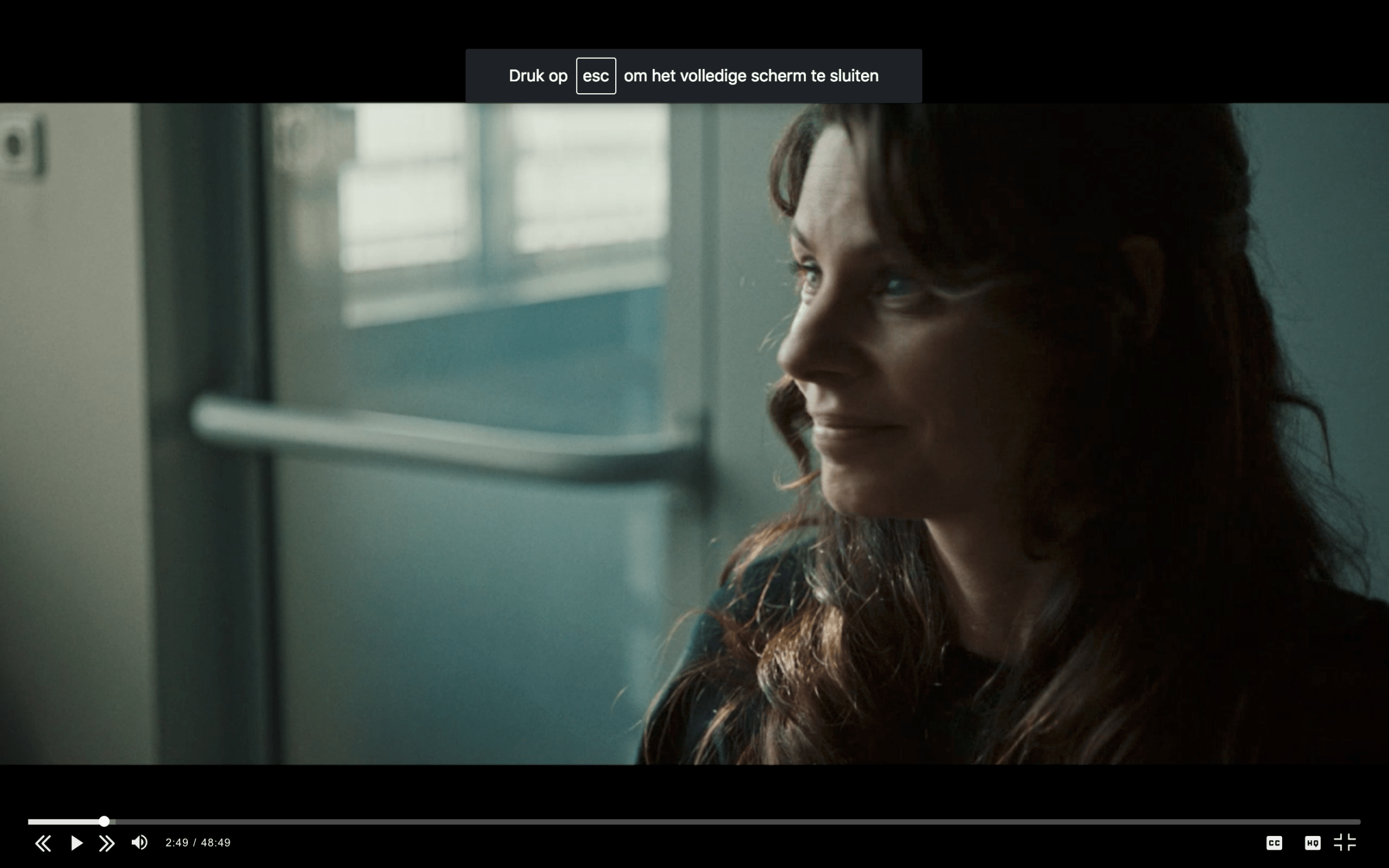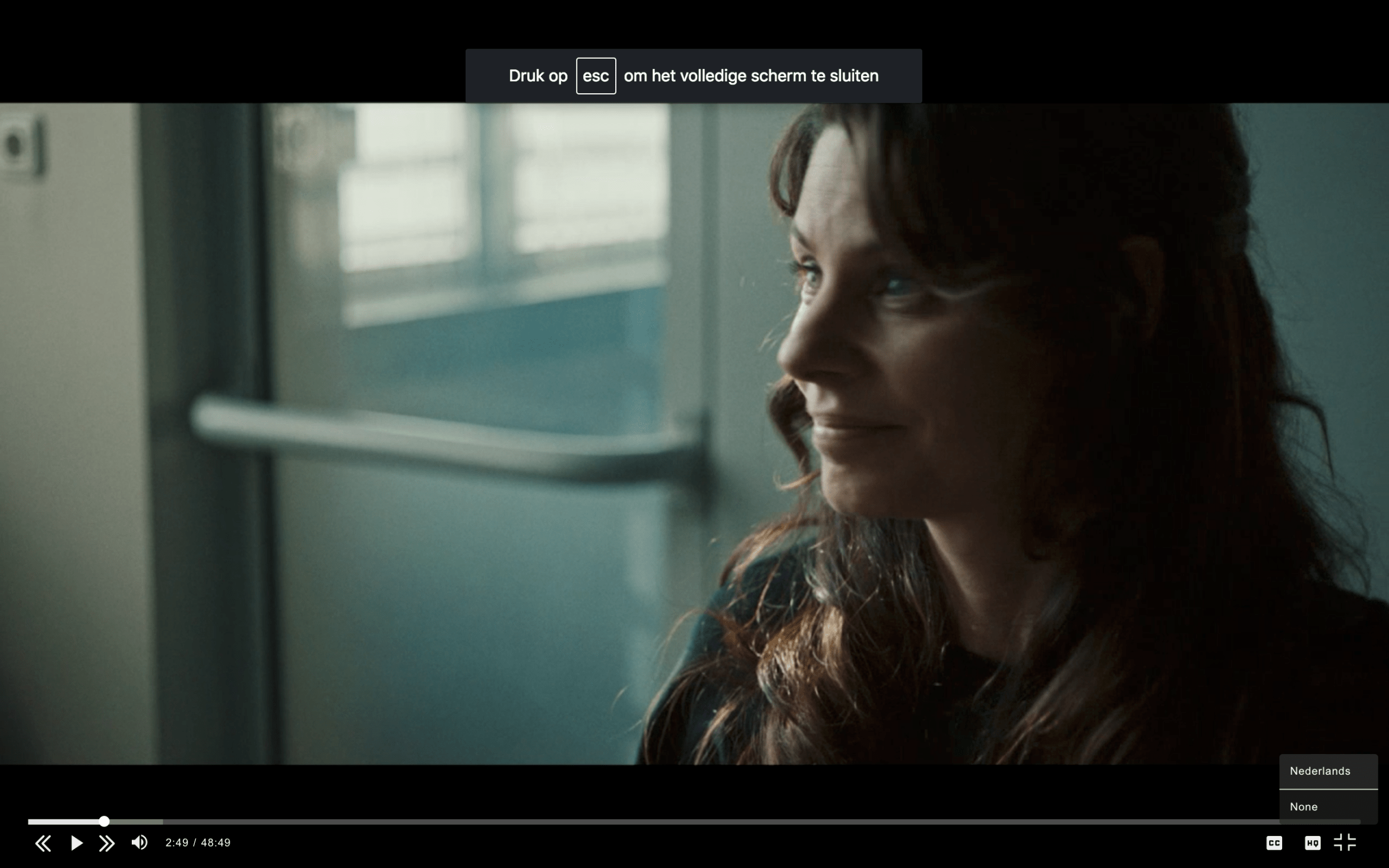Bij de meeste streaming diensten in Nederland worden automatisch Nederlandse ondertitels geladen bij films en series in een andere taal. Heel soms gebeurt dit niet automatisch terwijl er wel de mogelijkheid is om de film of serie met ondertiteling af te spelen. Ook wordt bij Nederlands gesproken films of series dit niet automatisch gedaan.
Hoe je het zelf handmatig ondertiteling kunt toevoegen
We laten aan de hand van Videoland en Netflix zien hoe het in zijn werk gaat, met screenshots. Voor andere Streaming diensten gaat het heel vergelijkbaar.
Netflix
We willen graag Bajo La Liel de Lobo kijken. Hij staat op Netflix, maar jij spreekt geen Spaans. Hoe moet nu die ondertiteling worden toegevoegd als het niet automatisch gaat?
Stap 1: Speel de film af op Netflix
Stap 2: Beweeg met de muis op je scherm of klik/druk op het scherm
Stap 3: Druk op het ondertiteling knopje onder in het scherm. We hebben het geel gemarkeerd.
Stap 4: Kies je taal naar keuze. Desgewenst kun je ook de gesproken taal wijzigen.
Stap 5: Klaar is Kees
Videoland
Wil je genieten van de nieuwe hitserie op Videoland, Judas of het leven van Holleeder en zijn zus? Maar je wilt graag Nederlandse ondertiteling erbij. Zo doe je dat:
Stap 1: Speel de serie af op Videoland
Stap 2: Ga met je muis over het scherm/druk op het scherm
Stap 3: Druk op het CC Knopje (zoals bij Youtube) onder in de pagina
Stap 4: Kies de gewenste taal, in dit geval Nederlands
Stap 5: Klaar is kees
Zo simpel is het dus. Het wordt ingewikkelder wanneer je niet via deze streaming diensten streamt, maar een DVD of Blu-ray in huis hebt, maar geen ondertiteling. Dan kun je via websites zoals Subscene en Opensubtitles .srt bestanden downloaden. Dit is alleen legaal wanneer je de film of serie zelf bezit.